Nisan ayında güncellendi 2024: Optimizasyon aracımızla hata mesajları almayı bırakın ve sisteminizi yavaşlatın. şimdi al Bu bağlantıyı
- Indirin ve yükleyin onarım aracı burada.
- Bilgisayarınızı taramasına izin verin.
- Araç daha sonra Bilgisayarını tamir et.
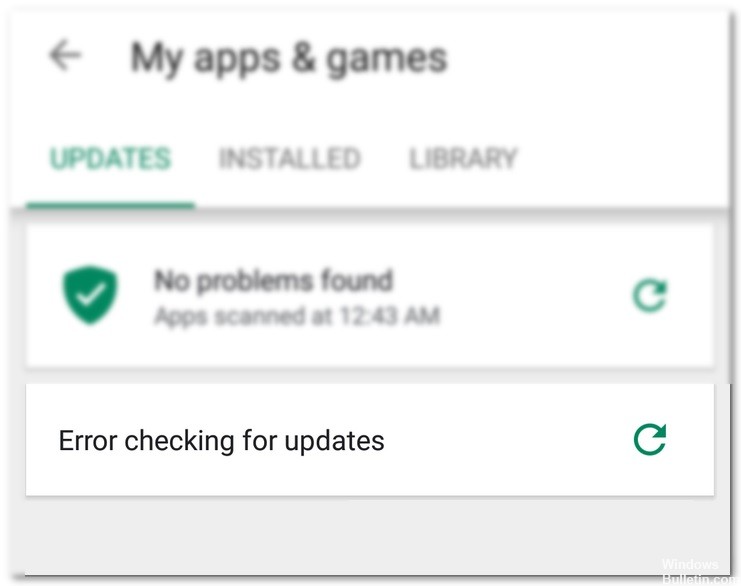
Google Play Store, uygulama indirmek için en çok kullanılan sitelerden biridir ve haklı olarak da öyle. Büyük bir kullanıcı tabanına sahiptir ve dünyadaki kullanıcılar tarafından güvenilmektedir. Nadiren hata ve sorun gösterse de bazen güncellemelerle ilgili bir hata olabiliyor. Bu, cihazınızdaki uygulamaları güncellemenizi engellediği için çok sinir bozucu olabilir.
Google Play mağazası uygulamaları, güncellemeleri ve yüklemeleri yönetmek için tasarlanmıştır. Ancak insanlar tarafından tasarlandığından Play Store bazen düzgün çalışmamakta hatta hata üretmektedir. Android telefonunuzda veya tabletinizde "Güncellemeler Kontrol Edilirken Hata" mesajını nasıl düzelteceğiniz aşağıda açıklanmıştır.
Google Play Store'da "Güncellemeler Kontrol Edilirken Hata" hatasına neden olan nedir?

Çeşitli tartışmalardan/forumlardan ve birkaç kullanıcıdan gelen çok sayıda gönderiyi inceledikten sonra, bu hatanın neden oluştuğunu aşağıda listelenen ana nedenleri buldum:
- Hasarlı veriler ve önbellek: Google Play Store uygulamasındaki hasarlı veriler ve önbellek, uygulamaların güncellenmesini engelleyebilir.
- Yanlış tarih ve saat: Android cihazınızda tarih ve saat doğru ayarlanmamışsa bu hata ile de karşılaşabilirsiniz.
- Yavaş İnternet bağlantısı: Google Play Store'da bir uygulamayı güncellerken İnternet bağlantınızın sabit ve geniş bant olduğundan emin olun, aksi takdirde Google Play Store "Güncellemeler kontrol edilirken hata oluştu" hata mesajı gösterecektir.
- Hasarlı SD kart: Android telefonunuzda hasarlı bir SD kart kullanmak da bu soruna neden olabilir.
- Eski işletim sistemi: Android telefonunuzu uzun süredir güncellemediyseniz, bu, sisteminizde yüklü olan diğer uygulamaların işlevselliğini etkileyecektir.
- Google Play Store güncellemeleri: en son Google Play Store güncellemesi bozuk veya düzgün çalışmıyor olabilir, bu nedenle "Güncellemeleri kontrol et" hata mesajı görebilirsiniz.
- Depolama alanı: Android telefonunuzda yeterli depolama alanı yoksa uygulamaları güncelleme işlemi bozulabilir.
Google Play Store'da "Güncellemeleri Kontrol Etme Hatası" nasıl çözülür?
Nisan 2024 Güncellemesi:
Artık bu aracı kullanarak, sizi dosya kaybına ve kötü amaçlı yazılımlara karşı koruma gibi bilgisayar sorunlarını önleyebilirsiniz. Ek olarak, bilgisayarınızı maksimum performans için optimize etmenin harika bir yoludur. Program, Windows sistemlerinde oluşabilecek yaygın hataları kolaylıkla düzeltir - mükemmel çözüm parmaklarınızın ucundayken saatlerce sorun gidermeye gerek yoktur:
- 1 Adım: PC Onarım ve Doktoru İndirme Aracı'nı indirin (Windows 10, 8, 7, XP, Vista - Microsoft Altın Sertifikalı).
- 2 Adımı: “Taramayı Başlat”PC sorunlarına neden olabilecek Windows kayıt defteri sorunlarını bulmak için.
- 3 Adımı: “Hepsini tamir et”Tüm sorunları düzeltmek için.
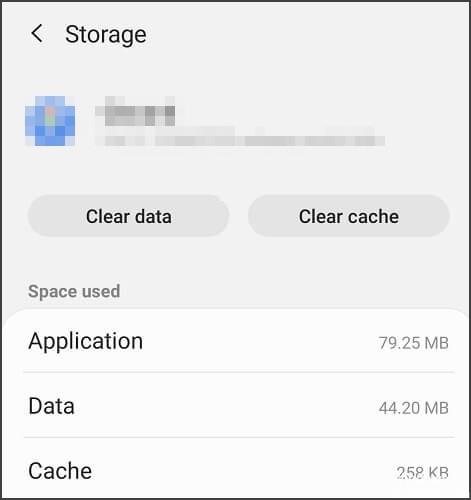
Verileri temizle
- Bildirim panelini seçin.
- Ayarlar'a dokunun.
- Aşağı kaydırın ve Uygulamalar'ı seçin.
- Uygulamalar seçeneğine dokunun.
- Aşağı kaydırın ve Google Play Store'u seçin.
- Depolama'yı seçin.
- Verileri temizle seçeneğini seçin.
Güncellemeleri sil
- Bildirim paneline gidin.
- Ayarlar simgesini tıklayın.
- Uygulamalar'ı seçin.
- Görüntülenen listede ilerleyin ve Google Play Store'u seçin.
- Bu simge mevcut değilse, sağ üst köşedeki üç nokta simgesine dokunun.
- Sistem uygulamalarını görüntüle'ye dokunun.
- Ekranın sağ üst köşesindeki Üç Noktayı seçin.
- Güncellemeleri sil'i seçin.
Önbelleği temizle
- Bildirimler panelini seçin.
- Ayarlar diyalog kutusuna dokunun.
- Aşağı kaydırın ve Uygulamalar'ı seçin.
- Uygulamalar üzerine dokunun.
- Listeden Google Play Store'u seçin.
- Bellek seçeneğine dokunun.
- seçmek Önbelleği temizle seçeneği.
- Önbelleğin temizlenmesini bekleyin.
Uzman İpucu: Bu onarım aracı, depoları tarar ve bu yöntemlerden hiçbiri işe yaramadıysa, bozuk veya eksik dosyaları değiştirir. Sorunun sistem bozulmasından kaynaklandığı çoğu durumda iyi çalışır. Bu araç, performansı en üst düzeye çıkarmak için sisteminizi de optimize eder. tarafından indirilebilir Burayı tıklatarak
Sık Sorulan Sorular
Güncellemeleri kontrol ederken hatayı nasıl düzeltirim?
- Uygulama önbelleğini boşaltın.
- Uygulama verilerini silin.
- Google Play Store'dan güncellemeleri kaldırın.
Güncellemeleri kontrol ettiğimde neden bir hata oluşuyor?
Çoğu durumda, bu soruna sorunlu güncellemeler neden olur, bu nedenle bunları kaldırmak yardımcı olabilir. Bazı kullanıcılar, bozuk bir önbelleğin de bu soruna neden olabileceğini bildiriyor. Güncellemeleri kontrol ederken Play Store çökerse, bunun nedeni bozuk veriler olabilir.
Google Play hizmetleri güncelleme hatasını nasıl düzeltirim?
- Google Play Hizmetlerinin güncel olduğundan emin olun.
- Google Play Hizmetleri önbelleğinizi ve verilerinizi temizleyin.
- Play Store önbelleğini ve verilerini temizleyin.
Google Play Store güncelleme hatasını nasıl düzeltirim?
- Depolama yerini kontrol edin.
- Veri bağlantınızı kontrol edin.
- SD kartınızı kontrol edin.
- İndirme Yöneticinizden önbelleğinizi ve verilerinizi temizleyin.
- Google Play Hizmetleri önbelleğinizi ve verilerinizi temizleyin.
- Play Store güncellemelerini kaldırın ve yeniden yükleyin.
- Android sistem güncellemelerini kontrol edin.
- Cihazınızda bir Google hesabını silin ve yeniden ekleyin.


